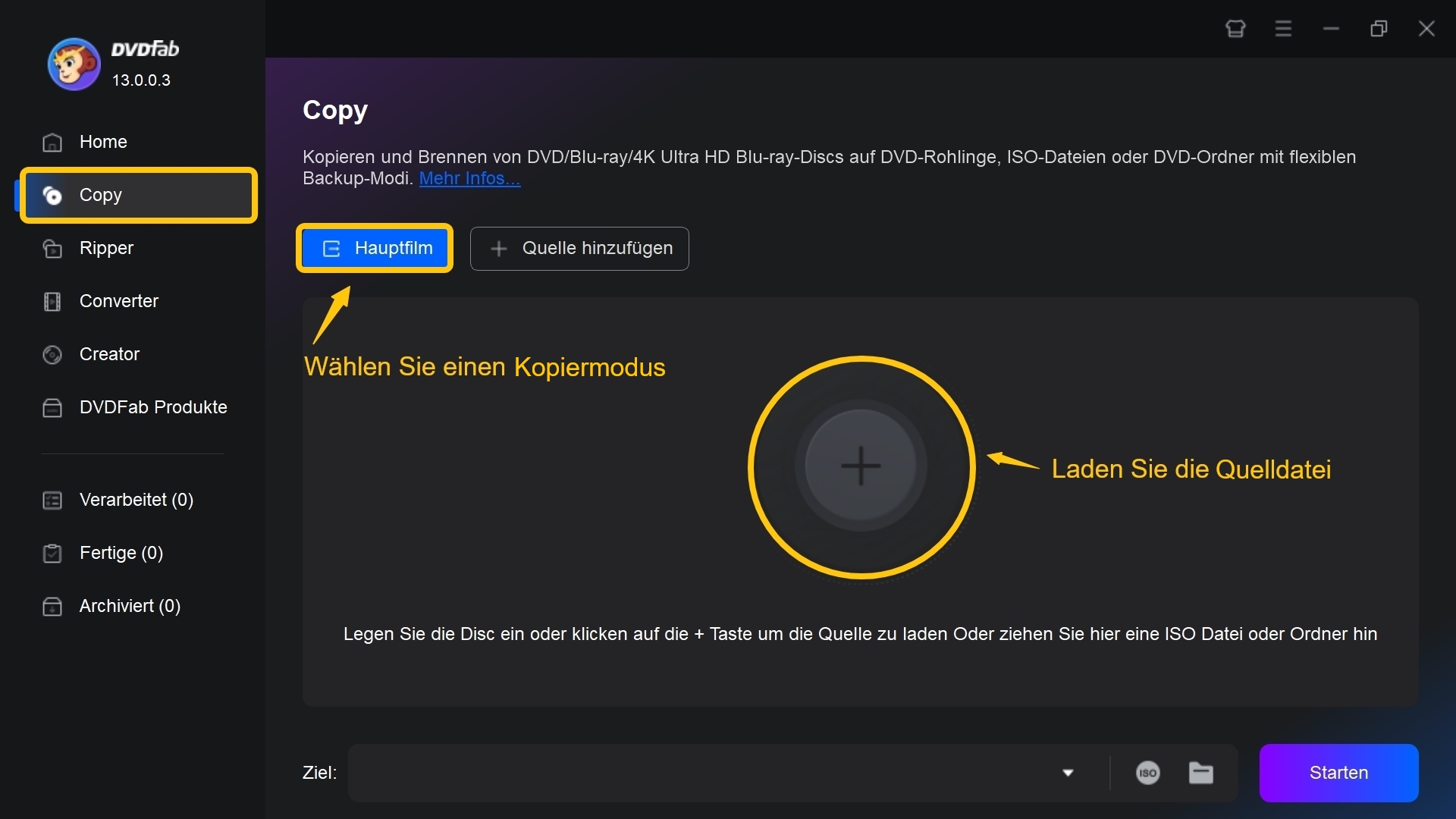Die 8 besten ISO-Brenner 2025: ISO-Dateien einfach auf DVD brennen (Windows & Mac)
Zusammenfassung: Entdecken Sie die 8 besten ISO-Brenner. In diesem Artikel werden die besten und benutzerfreundlichsten Brennprogramme vorgestellt. Mit diesen Optionen und unseren perfekten Anleitungen können Sie ganz einfach auf Windows oder Mac DVDs brennen und verbesserte ISO-Dateien erhalten.
Möchten Sie Ihre ISO auf DVD brennen? Vielleicht haben Sie schon einmal versucht, eine ISO-Datei auf DVD zu brennen, nur um festzustellen, dass Ihr Computer nicht mitspielt. Eine ISO-Datei ist eine archivierte Datei auf dem optischen Laufwerk. Manchmal muss man seine ISO Datei auf eine leere DVD brennen, um eine weitere Sicherungskopie von ISO/Ordner zu erhalten. Der eingebaute Windows Disc Image Brenner auf dem PC, ermöglicht das Windows 10/11 ISO brennen, ist allerdings nicht verfügbar auf Windows Vista oder Windows XP. Daher müssen Nutzer mit diesen 2 Systemen zu einem Drittanbieter zum ISO auf DVD brennen greifen. Mac Nutzer können eine Mac Alternative zum ISO-Datei brennen nutzen, um den Brennvorgang durchzuführen. Ein Drittanbieter ISO DVD Brenner mit erweiterten Features ermöglicht mehr Brennoptionen und brennt ISO auf DVD-Discs schnell und einfach. Da ISO-Dateien immer häufiger im Internet auftauchen, wird auch das ISO-Brennprogramm immer häufiger eingesetzt. Wie Sie eine heruntergeladene ISO-Datei zuverlässig auf einen Datenträger brennen, zeige ich Ihnen in diesem Beitrag.
Hier ist eine Liste der besten 8 ISO Burner, die Ihnen dabei helfen können, ISO-Dateien zu brennen. Lesen Sie alle Informationen sorgfältig durch und wählen Sie die Lösung aus, die am besten zu Ihren Bedürfnissen passt.
ISO auf DVDs brennen in nur 4 Schritten: Anleitung auf einen Blick
Inhaltsverzeichnis
Die 8 besten ISO-Brenner: ISO-Dateien mühelos & schnell brennen
1. DVDFab DVD Copy: Das beste ISO Brennprogramm für Windows und Mac
DVDFab DVD Copy ist der beste ISO-Brenner zum ISO auf DVD brennen, der nicht nur Standard Features zum ISO auf DVD brennen beinhaltet, sondern noch dazu 6 verschiedene Brennmodi, um alle Wünsche zu erfüllen. Der Klonen Modus brennt jede ISO-Datei, inclusive Daten/bootfähigen ISO zu DVD-Discs und die anderen 5 Modi (Komplett, Hauptfilm, Anpassen, Trennen, Zusammenfügen) können ISO Dateien von DVD Filmen auf DVD Discs mit dem DVD-Brennprogramm intern brennen, um sie mit jedem DVD Player abzuspielen. Bei den ISO-Dateien der DVD-Filme, ermöglicht der DVDFab DVD Copy zum ISO-Datei brennen es Ihnen, den Titel, Kapitel, Audiospuren und Untertitel auszuwählen. In den Modi Hauptfilm, Anpassen und Komplett, können Sie den Film komprimieren und eine große ISO-Datei (DVD 9) auf eine leere DVD 5 Disc brennen. Obwohl die ISO-Quelle komprimiert ist, garantiert DVDFab DVD Copy beim ISO-Datei brennen Windows 10 oder 11 einen minimalen Verlust der Videoqualität.
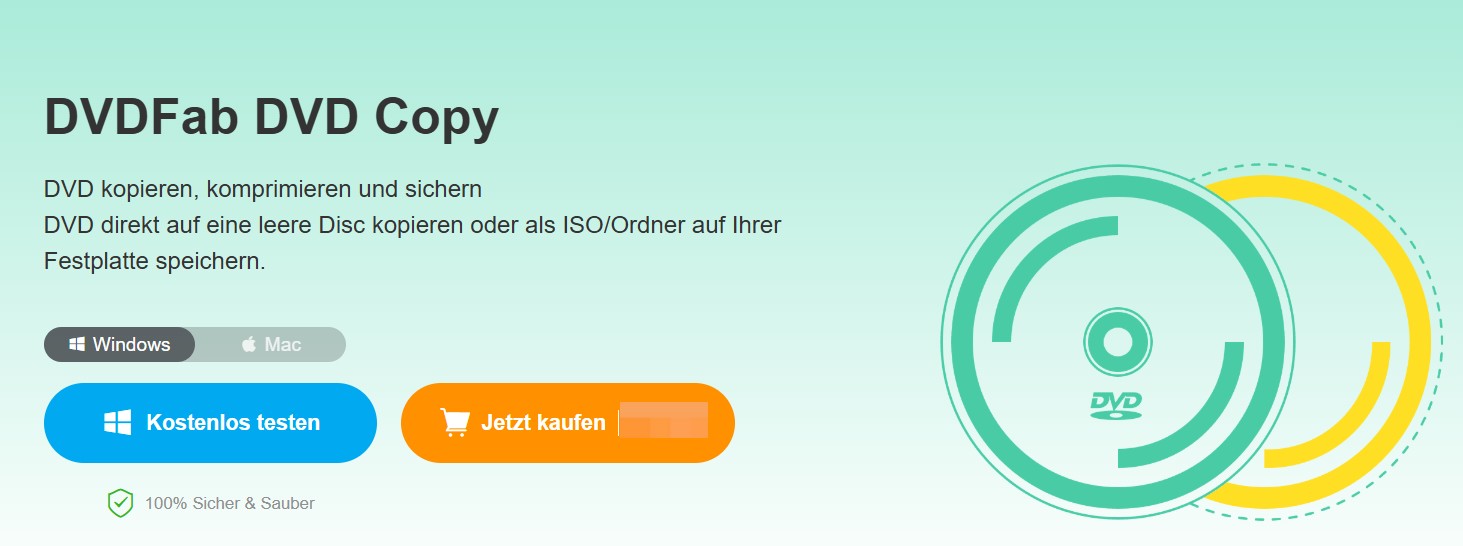
Bonus:
*Jetzt bietet DVDFab einen Extra-Rabatt auf https://dvdfab.at/dvdfab-promotion.htm Sonderangebote an. Beeilung! Nicht verpassen!
DVDFab DVD Copy ist der einfachste ISO DVD Brenner zum ISO auf DVD brennen. Sie müssen nur die Iso Datei auswählen und auf „Start“ klicken, um mit dem Windows 10 ISO auf DVD brennen Vorgang zu starten. Er ist außerdem ein schneller ISO-Brenner, der die neusten Hardwarebeschleunigungstechnologien unterstützt und in wenigen Minuten ISO brennen kann.
DVDFab DVD Copy ist nicht nur ein ISO DVD Brenner zum ISO-Datei brennen mit Windows 10, sondern auch ein leistungsstarkes Kopiertool zum DVD kopieren, mit dem Sie DVD Discs/Ordner/ISO Dateien zu DVD Discs/Ordner/ISO Dateien brennen. Wenn Sie einen ISO DVD Brenner zum ISO brennen suchen, der eine Kopierfunktion hat, ist DVDFab DVD Copy die beste Wahl. Dieser tolle Brenner ist auf Windows und Mac erhältlich und zum ISO auf DVD brennen ideal geeignet.
Es gibt eine 30-tägige Testversion, in der Sie alle Features zum ISO-Datei brennen Windows 10 komplett kostenlos ausprobieren können. Jetzt steht Ihnen viele Sonderangebote zur Verfügung, klicken Sie auf die folgenden Taste und verpassen Sie diese seltene Gelegenheit nicht!
So brennen Sie ISO-Dateien mühelos auf DVD mit DVDFab DVD Copy
Hier finden Sie Video- und Text-Tutorials zur Verwendung des DVDFab ISO-Brenners:
Schritt 1: Laden Sie die DVDFab ISO Burner Software herunter und starten Sie sie. Wählen Sie das Modul „Copy“ und entscheiden Sie sich für den gewünschten Kopiermodus. Klicken Sie auf „+“ oder ziehen Sie Ihre ISO-Datei per Drag & Drop in die Hauptschnittstelle. Denken Sie daran, eine leere DVD in Ihr Laufwerk einzulegen.
* Jetzt können Sie das Produkt vor dem Kauf kostenlos testen. Alle Funktionen sind ohne Beschränkung verfügbar. Führen Sie jetzt den DVDFab Download aus und installieren es.
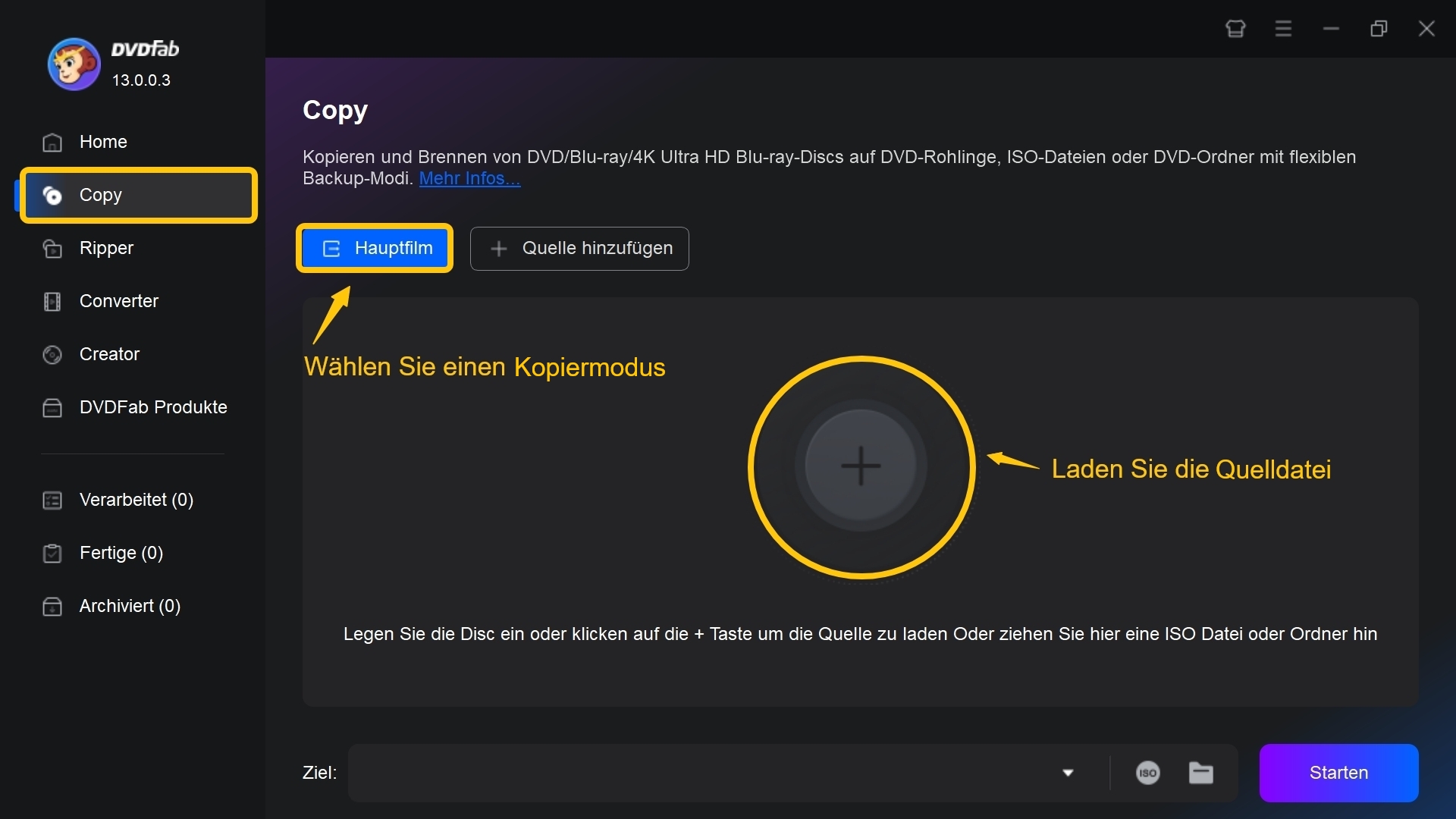
Schritt 2: Vergeben Sie ein Datenträgeretikett und passen Sie weitere Duplizierungseinstellungen an – wählen Sie beispielsweise die gewünschten Kapitel, Audiospuren und Untertitel. Legen Sie abschließend das Ausgabeverzeichnis auf „Disc“ fest, das Sie am unteren Rand des Fensters finden.
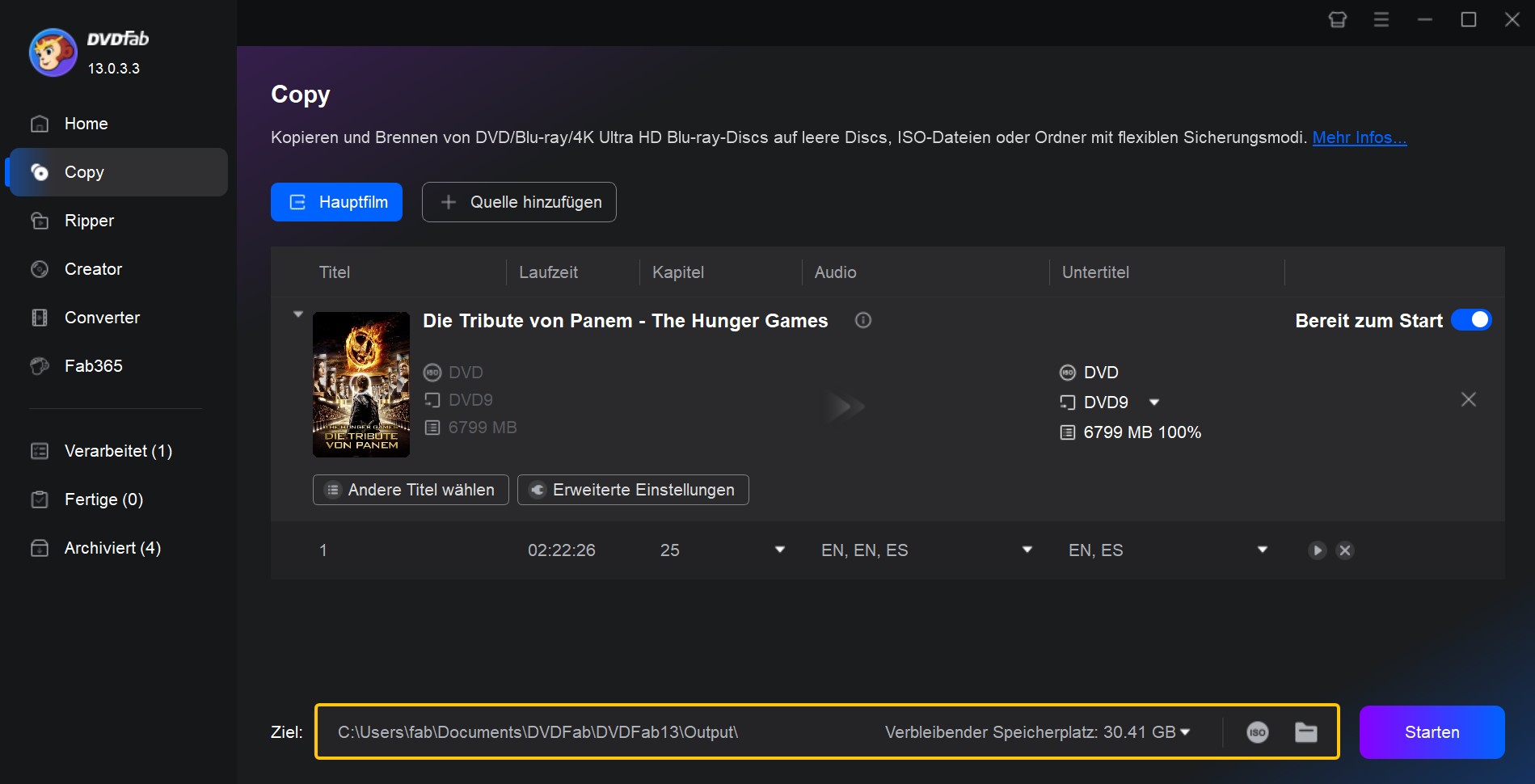
Schritt 3: Sind alle Einstellungen vorgenommen? Dann klicken Sie auf „Starten“ und lassen Sie DVDFab ISO Burner den Brennvorgang für Sie durchführen.
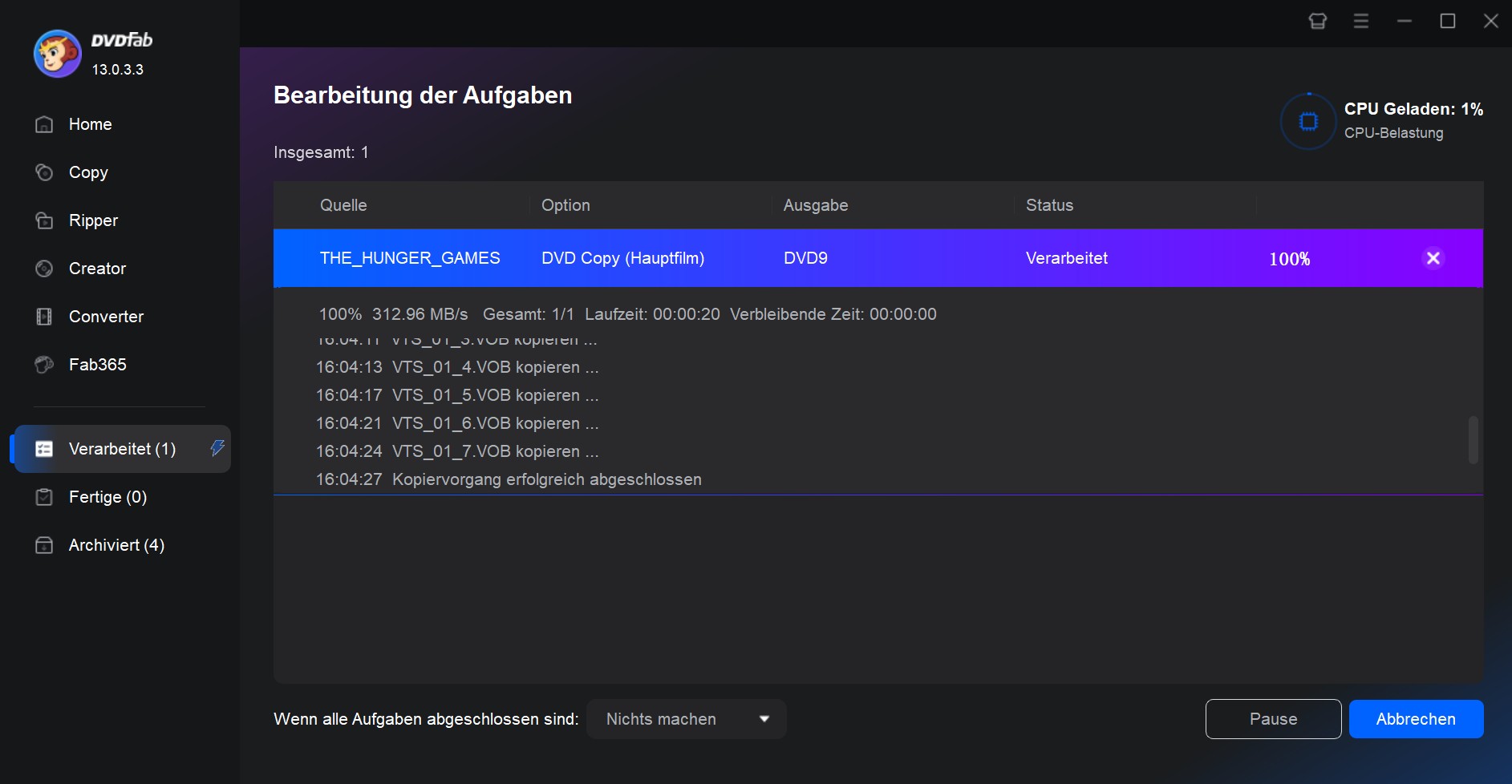
2. Free ISO Burner
Free ISO Burner ist ein zu 100% kostenloser Windows ISO Brenner zum ISO auf DVD brennen für den persönlichen und nicht-kommerziellen Nutzen. Er kann ISO- und CD/DVD-Image-Dateien direkt auf CD-R, DVD-R, Blu-ray und andere optische Datenträger gebrannt werden können – ganz ohne virtuelle Laufwerke. Die Bedienung ist denkbar einfach: ISO-Datei auswählen, leeren Datenträger einlegen und auf „Burn“ klicken. Nutzer können Brenngeschwindigkeit, Cache-Größe und weitere Optionen anpassen oder den Prozess jederzeit abbrechen. Das Programm unterstützt bootfähige ISO-Dateien, erfordert keine Installation und läuft direkt von einem USB-Stick. Es ist mit Windows 32- und 64-Bit-Systemen kompatibel.
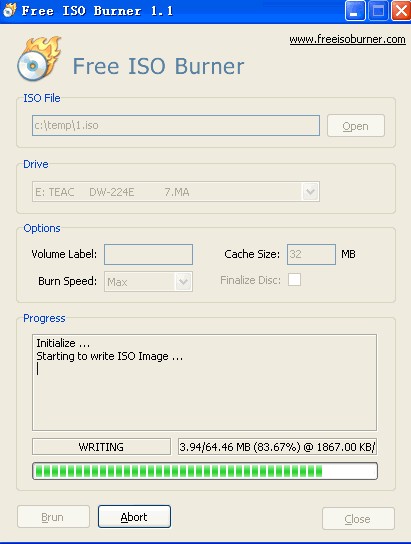
- Kostenlos verfügbar für Benutzer, die ISO-Dateien brennen müssen
- Leicht verständlich für Anfänger zu bedienen
- Schnell ISO-Dateien auf Disc erstellen und brennen
- Free ISO Burner verfügt über begrenzte Funktionen
- Benutzer haben möglicherweise keinen Zugang zum Kundensupport
- Dieser ISO-Brenner erhält keine regelmäßigen Updates
3. Active@ ISO Burner
Active@ ISO Burner ist eine kostenlose ISO Brennanwendung zum ISO-Datei brennen, mit der man ISO und IMG-Dateien in alle Typen von CD, DVD, HD DVD und Blu-ray Discs brennen kann. Sie können die ISO-Image einfach auf die Oberfläche ziehen und auf „Brennen“ klicken. Die Disc-Informationen und die Schreib-/Lesegeschwindigkeit werden in dem rechten Display angezeigt. Fortgeschrittene Nutzer von Active@ ISO Burner können die Brenngeschwindigkeit anpassen oder mehrere Kopien auf einmal erstellen. Mit einer Größe von nur fünf Megabyte eignet sich das Programm ideal für Einsteiger, die eine schnelle und unkomplizierte Lösung suchen. Dieser kostenlose DVD ISO Brenner funktioniert auf dem Windows System zum DVD auf ISO brennen.

- Klares und leicht verständliches Interface
- Kostenlos herunterzuladen und zu verwenden
- Unterstützt eine Vielzahl an Disc-Formaten
- Brennt ISO-Images gleichzeitig auf mehrere Discs
- Begrenzte Fortgeschrittene Funktionen im Vergleich zu kostenpflichtiger Brennsoftware
- Unterstützt nur das Brennen von ISO-Dateien
- Möglicherweise fehlen einige Anpassungsoptionen
4. ImgBurn
ImgBurn ist eines der besten Tools zum ISO brennen und zum Kreieren von ISO-Images und Schreib-Images zu CD/DVD/HD DVD/Blu-ray Discs. Neben dem Brennen von ISO-Images, unterstützt ImgBurn auch eine weitere große Anzahl an Image Dateiformaten, wie BIN, CCD, CDI, CUE, DI, DVD, GI, IMG, MDS, NRG und PDI. ImgBurn kann auch ISO, IMG oder BIN Images aus Dateien auf Ihrem Computer oder von Discs kreieren.
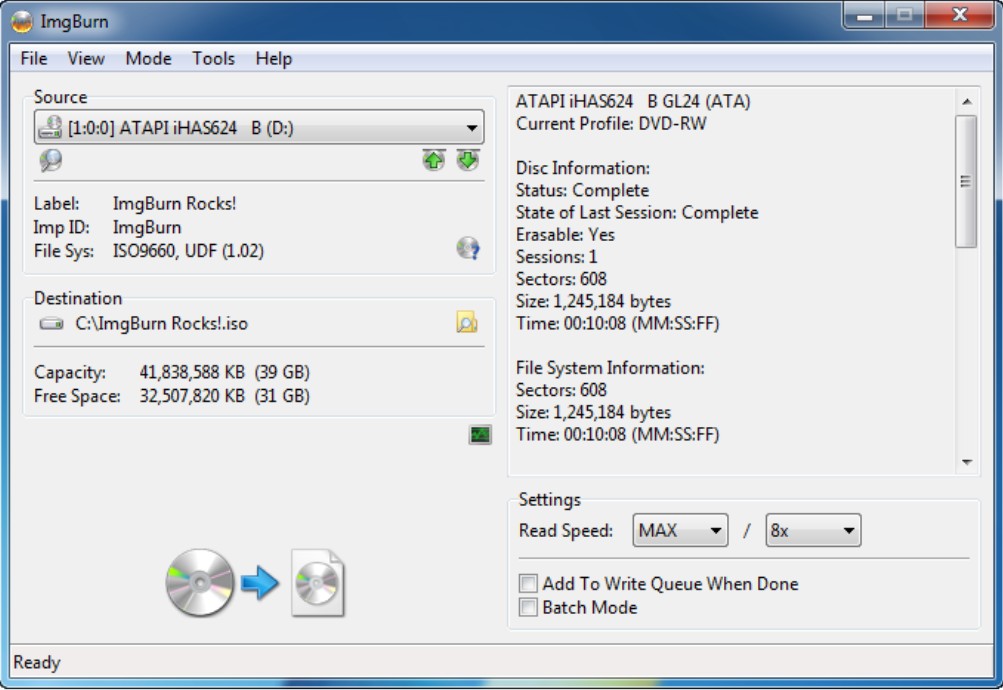
- Kann Audio-CDs aus Musikdateien erstellen
- Kann ISO-Dateien erstellen und brennen
- Bietet verschiedene Brennoptionen an
- Möglicherweise werden Updates nicht so häufig bereitgestellt wie bei anderen Softwareprogrammen
- Es werden keine Funktionen zum Kopieren oder Rippen von Discs unterstützt.
ImgBurn hat viele Erweiterte Features und Optionen, die andere kostenlose DVD-Brennprogramme nicht bietet, macht es daher aber auch etwas schwieriger diesen ISO DVD Brenner zum ISO auf DVD brennen zu nutzen. Es gibt viele Erweiterte Optionen, Icons, Buttons und Menüs, die Nutzer verwirren könnten, wenn diese nicht viel über das Brennen/Kreieren von ISO-Dateien wissen. Dieser ISO-Brenner ist nur für Windows also zum Windows 10 ISO auf DVD brennen geeignet.
5. WinISO: Programm zum schnellen ISO Image Brennen
WinISO ist ein professionelles ISO Software Programm zum Rippen von ISO-Image-Dateien, mit dem man ISO-Dateien auf dem Windows System bearbeiten, kreieren, konvertieren und brennen kann. WinISO kann nicht nur ISO auf DVD brennen, sondern auch ISO-Dateien zu CD/Blu-ray Discs brennen. Genau wie ImgBurn kann WinISO auch ISO-Images auf USB brennen. Es kann auch bootfähige Image Dateien herstellen. WinISO kann ISO-Images in andere Formate konvertieren und ISO-Dateien bearbeiten, was ein Unterschied zu anderen ISO Brennern ist.
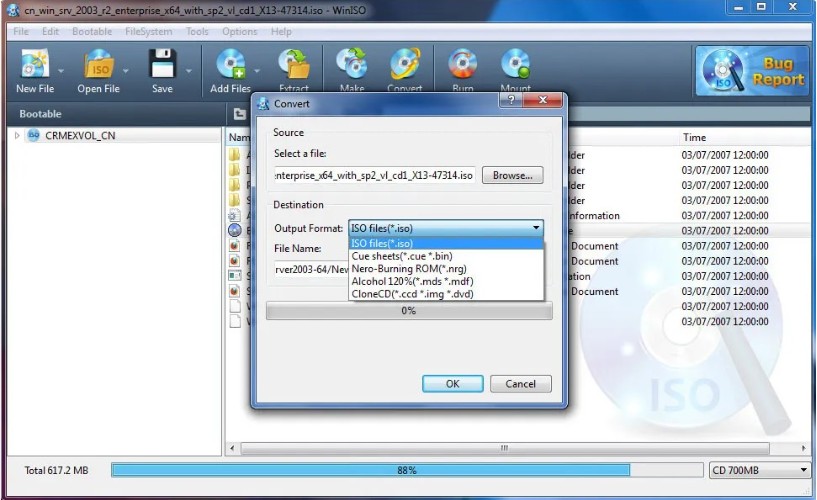
- Funktionen wie Erstellung, Bearbeitung, Extrahierung und Brennen von ISO-Dateien werden angeboten
- Kompatibel mit verschiedenen Disk-Image-Formaten
- WinISO bietet technischen Support
- Die kostenlose Version von WinISO bietet eingeschränkte Funktionen
- Begrenzte Unterstützung für erweiterte Funktionen
- Einige Nutzer empfinden die Navigation in WinISO als schwierig.
6. ISOburn
ISOburn ist ein einfacher und kostenloser ISO DVD Brenner zum ISO auf DVD brennen, der ISO Image Dateien zu CD, DVD, HD DVD und Blu-ray Disc brennen kann. Es gibt eine tragbare Version, die direkt vom USB-Stick aus genutzt werden kann. Er kann jegliche Daten schreiben und bootfähige Image Dateien unterstützen.
Legen Sie einfach einen leeren Datenträger in Ihr Laufwerk ein, starten Sie die Software und wählen Sie die gewünschte ISO-Datei aus (auch bootfähige Images werden unterstützt). Anschließend klicken Sie auf „Start“, um den Brennvorgang zu initiieren, und verfolgen den detaillierten Fortschritt im „Events“-Bereich. Dieser ISO-Brenner zum Windows 10 ISO auf DVD brennen hat keine Erweiterten Einstellungen und ist daher einfach zu nutzen. Die Oberfläche ist simpel und die ISO-Datei kann direkt ausgewählt und mit dem ISO-Datei brennen Windows 10 gestartet werden.
möchten.
- ISO-Images auf verschiedene Arten von Discs brennen
- ISOburn kann verwendet werden, um bootfähige Discs zu erstellen
- Die kostenlose ISO-Brennsoftware kann DVDs schnell brennen
- Einige Nutzer könnten auf Kompatibilitätsprobleme stoßen
- Mangelnder umfassender Kundensupport oder regelmäßige Updates
- Es könnte nicht alle Arten von ISO-Images unterstützen
7. CDBurnerXP
CDBurnerXP ist eine kostenlose CD/DVD/Blu-ray Brennsoftware, die Ihnen umfassende Funktionen rund ums ISO brennen bietet. Mit CDBurnerXP können Sie problemlos eine ISO-Datei brennen, ISO-Images und komplette Discs erstellen sowie .bin- oder .nrg-Dateien in das ISO-Format konvertieren. Bevor Sie ISO auf DVD brennen, haben Sie die Möglichkeit, die passende Brennmethode und verschiedene Brennoptionen auszuwählen, um den Vorgang optimal an Ihre Bedürfnisse anzupassen. ISO brennen Windows 10 ist dabei nur ein Aspekt der vielseitigen Funktionen – zusätzlich können Sie Daten- und Audiodiscs erstellen und Discs kopieren. CDBurnerXP ist somit die ideale Wahl, wenn Sie eine flexible und kostenfreie Lösung zum Brennen von CD/DVD/Blu-ray Discs suchen.
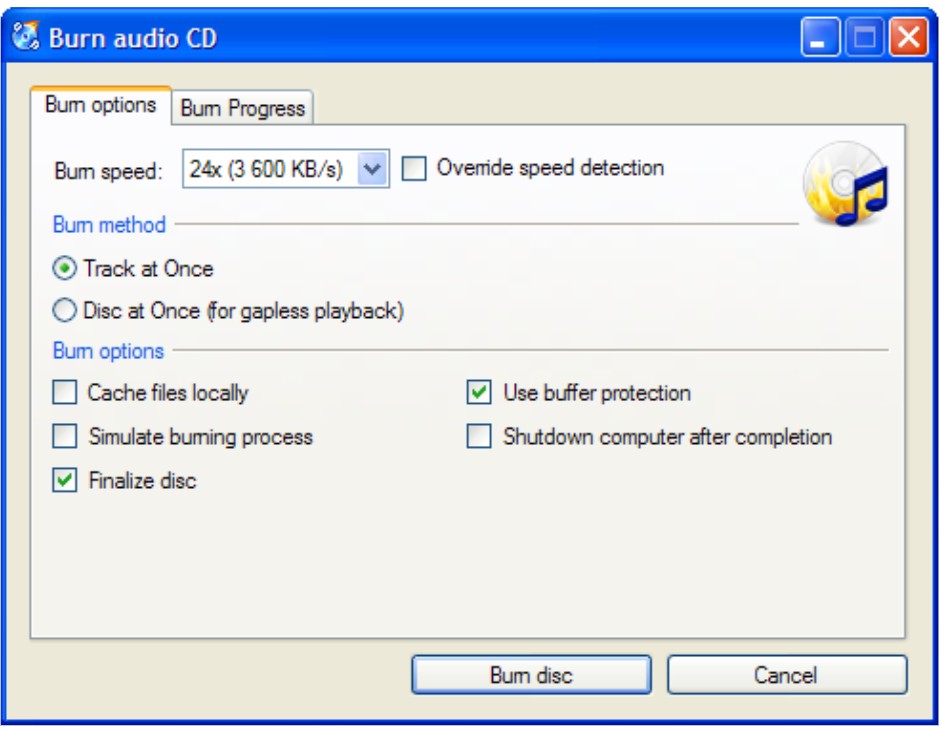
- Vollständig kostenlos zum Herunterladen und Verwenden
- Unterstützt viele Disc-Formate, einschließlich CD-R, CD-RW, DVD-R, DVD+R und DVD-RW
- CDBurnerXP bietet eine Vielzahl von Funktionen
- Eingeschränkte Kompatibilität mit neueren Betriebssystemen
- Gelegentliche Fehler und Probleme
- Begrenzte Unterstützungsmöglichkeiten für Kunden
8. PowerISO
PowerISO ist ein vielseitiger Windows ISO Brenner, der nicht nur das ISO auf DVD brennen ermöglicht, sondern auch das Kreieren, Bearbeiten, Komprimieren, Entschlüsseln, Trennen und Konvertieren von ISO-Dateien unterstützt. Mit PowerISO können Sie ISO-Dateien sowie andere Image-Dateien direkt auf CD, DVD und Blu-ray Discs brennen. Darüber hinaus bietet die Software umfassende Funktionen zum Erstellen von ISO-Dateien, Extrahieren von Daten in ISO-Images, Hinzufügen oder Entfernen von Discs und Verwalten von ISO-Dateien auf einem virtuellen Laufwerk. Obwohl PowerISO äußerst leistungsstark ist, sollten Sie beachten, dass es nicht kostenlos ist – eine vorherige Entscheidung zur Nutzung der kostenpflichtigen Version ist daher erforderlich.
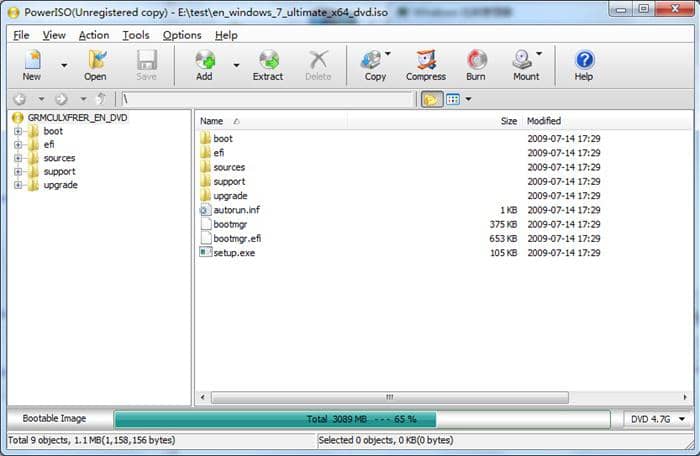
- Erstellen, extrahieren und brennen Sie ISO-Dateien ganz einfach
- Erstellen, bearbeiten und extrahieren Sie ISO/BIN-Dateien
- Mounten Sie ISO-Dateien mit einem internen virtuellen Laufwerk
- Brennen Sie ISO/BIN-Dateien auf CD/DVD/BD
- Die kostenlose Version ist in ihrer Funktionalität eingeschränkt
- Die Benutzeroberfläche kann für einige Nutzer überfordernd sein
- Einige Nutzer haben gelegentliche Fehler gemeldet
Die oben genannten ISO-Brenner zum ISO auf DVD brennen können Windows 10 DVD brennen, sodass Sie diese auf Disc Playern zu Hause schauen können. Eine Disc zu Hause auf einem riesigen Bildschirm zu schauen, ist schließlich ein fantastisches Erlebnis.
Wie kann man die beste ISO Brenner Software auswählen?
Es ist eine schwierige Aufgabe für normale Nutzer, das zuverlässigste Werkzeug unter den kostenlosen ISO-Brennprogrammen auszuwählen. Nun haben Sie eine grundlegende Einführung zu jeder Software gesehen. In diesem Abschnitt können Sie durch den Vergleich ihrer Kernfunktionen bestimmen, welches Werkzeug am besten für Sie geeignet ist.
| ISO Burners | Unterstütztes OS | Brenngeschwindigkeit | Aktualisierungshäufigkeit | Zusätzliche Funktionen |
|---|---|---|---|---|
| DVDFab DVD Copy | Windows 11/10/8.1/8/7 & macOS 10.10 - 14 |
50-mal schneller Brenngeschwindigkeit |
Häufig | DVD komprimieren; Benutzerfreundliche Metadaten erstellen |
| Free ISO Burner | Windows 10/8/7/ XP/Vista |
Schnell | Lange Zeit kein Update | Brennprüfung |
| Active@ ISO Burner | Windows XP, Vista, 7, 8, and 10 |
Mittel | Aktualisiert im Jahr 2017 | Aus ISO-Dateien bootfähige DVDs und CDs erstellen |
| ImgBurn | Windows 10/8/ 7/Vista/XP |
Mittel | Aktualisiert im Jahr 2013 | Aus verschiedenen Quellen Image-Dateien brennen und erstellen |
| WinISO | Windows10/8.1/ 8/7/Vista/XP |
Schnell | Aktualisiert im Jahr 2022 | Ein bootfähiger ISO-Ersteller Inklusive Batch Verarbeitung |
| ISOburn | Windows XP, Vista, 7, 8, and 10 |
Langsam | Lange Zeit kein Update | Mehrere ISO-Dateien gleichzeitig brennen |
| CDBurnerXP | Windows 2000/XP/Vista /7/8/10 |
Mittel | Aktualisiert im Jahr 2019 | Audio-CDs aus verschiedenen Dateien brennen; Löschen von wiederbeschreibbaren Discs |
| PowerISO | Windows 98/XP/Vista /7/8/8.1/10/11 |
Mittel | Aktualisiert im Jahr 2023 | Bilddateien komprimieren und verschlüsseln |
Bevor Sie ISO auf DVD brennen: Was Sie wissen sollten
1. Was ist eine ISO-Datei?
Eine ISO-Datei ist eine Archivdatei (auch bekannt als Disk-Image/ISO-Image) eines optischen Datenträgers in einem herkömmlichen ISO-Format (International Organization for Standardization), das von den meisten Softwareherstellern unterstützt wird. Es handelt sich um ein ungebundenes Dateiformat (wie RAR und ZIP), das eine Reihe von Dateien gemäß einem bestimmten Format. Bei Windows werden ISO-Dateien normalerweise mit der Dateierweiterung .ISO dargestellt. Und für MAC-Benutzer, die macOS verwenden, werden ISO-Images üblicherweise mit der Erweiterung .CDR dargestellt.
Wenn es um Filme geht, können Sie ebenfalls eine ISO-Datei verwenden, wenn Sie einen Film auf DVD brennen möchten. Wenn die ISO-Datei korrekt erstellt wurde, wird der Film beim Brennen auf die DVD so gespeichert, dass er auf DVD-Playern wiedergegeben werden kann.
2. Warum sollte man ISO-Brenner verwenden und worauf ist zu achten?
Ein ISO-Brenner ermöglicht es, Abbilddateien (wie z.B. ISO-Dateien) auf optische Medien wie CDs oder DVDs zu brennen. Dies ist besonders nützlich, wenn man Software oder Betriebssysteme auf einem neuen Computer installieren möchte, ohne sie herunterladen zu müssen. Außerdem bietet ein ISO-Brenner die Möglichkeit, Backups von wichtigen Daten oder Dateien auf optischen Medien zu erstellen, um sicherzustellen, dass sie im Falle eines Computerabsturzes oder Datenverlusts wiederhergestellt werden können.
Beim Verwenden eines ISO-Brenners sollte man darauf achten, dass man die richtige Brenngeschwindigkeit auswählt, um sicherzustellen, dass die Daten korrekt und fehlerfrei auf das optische Medium gebrannt werden. Außerdem ist es wichtig, qualitativ hochwertige Brennsoftware zu verwenden, um sicherzustellen, dass die Abbilddateien korrekt auf das Medium übertragen werden. Einige der zuverlässigsten ISO-Brenner auf dem Markt sind DVDFab, WinISO usw. Sie können sich unten die verschiedenen Funktionen dieser Programme ansehen und sie nach Ihren Bedürfnissen auswählen.
Das ISO auf DVD brennen ist also nicht so einfach wie das Kopieren einer Datei auf einen Datenträger, denn die DVD benötigt einen Master-Boot-Record und weitere versteckte Startdateien für das Betriebssystem. Im Folgenden erfahren Sie, wie man ein ISO-Abbild auf eine DVD brennt, indem man ein gutes DVD-Brennprogramm nutzt. Als Beispiel nehmen wir das Brennen einer Windows 10-ISO-Datei. Wenn Sie also hoffen, ISO mit der besten Software zum Windows 10 ISO auf DVD brennen zu bearbeiten, werden Sie von einer guten ISO-Brennsoftware profitieren.
FAQs
Wie brennt man eine ISO-Datei?
Um eine ISO-Datei zu brennen, benötigen Sie ein Brennprogramm wie zum Beispiel DVDFab DVD Copy. Starten Sie das Brennprogramm, wählen Sie die Option "+ Quelle hinzufügen" aus, suchen Sie die ISO-Datei auf Ihrer Festplatte und starten Sie den Brennvorgang. Alle erweiterten Einstellungen der zu brennenden ISO-Datei können in diesem ISO Burner angepasst werden. Die Kapitelunterteilungen, Audiospuren und Untertitel der erstellten DVD können von Ihnen geändert werden.
AWie kann man eine bootfähige ISO-Datei auf dem Computer erstellen?
Um eine bootfähige ISO-Datei auf dem Computer zu erstellen, benötigen Sie ein Programm, das dies ermöglicht, wie z.B. DVDFab. Befolgen Sie folgende Schritte:
1. Laden Sie DVDFab DVD Copy auf Ihren Computer herunter und installieren Sie es.
2. Starten Sie DVDFab DVD Copy und legen Sie die DVD, von der Sie eine bootfähige ISO-Datei erstellen möchten, in das DVD-Laufwerk ein.
3. Wählen Sie die Option "Kopieren" und dann "ISO-Datei erstellen" aus.
4. Klicken Sie auf die Schaltfläche "Starten", um den Kopiervorgang zu starten.
5. Wählen Sie einen Speicherort für die erstellte ISO-Datei auf Ihrem Computer aus und klicken Sie auf "OK".
Nach Abschluss des Kopiervorgangs finden Sie die bootfähige ISO-Datei an dem von Ihnen ausgewählten Speicherort auf Ihrem Computer. Sie können dann die bootfähige ISO-Datei auf eine DVD brennen oder sie auf einem USB-Stick verwenden, um sie bootfähig zu machen.
Wie groß ist die ISO-Datei von Windows 10?
Die ISO-Datei von Windows 10 variiert je nach Version und Architektur. Beispielsweise ist die ISO-Datei für die Windows 10 Home 64-Bit-Version derzeit etwa 5,2 GB groß. Die ISO-Datei für die Windows 10 Pro 32-Bit-Version ist hingegen etwa 3,6 GB groß. Es ist wichtig zu beachten, dass die Dateigröße der ISO-Datei auch von zukünftigen Updates abhängen kann.
AWie kann man unter Windows 10 ISO-Dateien auf DVD brennen?
Obwohl die meisten der neuesten Computer auf dem Markt auf Windows 11 aktualisiert wurden, gibt es immer noch viele Menschen, die Computer unter Windows 10 besitzen. Wenn Benutzer von Windows 10 ISO auf DVD brennen möchten, müssen sie normalerweise ein Brennprogramm wie DVDFab DVD Copy verwenden. Zuerst öffnen Sie das Programm und wählen die Option „Copy“. Anschließend laden Sie die ISO-Datei in das Programm und legen eine leere DVD in das Laufwerk ein. Starten Sie den Brennvorgang und warten Sie, bis die DVD fertig ist. Nach Abschluss können Sie die DVD überprüfen, um sicherzustellen, dass die ISO-Datei erfolgreich auf die DVD gebrannt wurde.
AFazit
Dieser Artikel hat Ihnen die Features und Funktionen der 8 besten ISO DVD Brenner zum ISO auf DVD brennen vorgestellt. Wir empfehlen Ihnen zum ISO brennen definitiv DVDFab DVD Copy. Dieses DVD-Brennprogramm bietet nicht nur zahlreiche Funktionen und, sondern ist noch dazu sehr einfach zu nutzen. Trotzdem ist die Qualität beim ISO brennen sehr hoch. Also worauf warten Sie noch? Probieren Sie die hier genannten Optionen jetzt zum ISO brennen aus.
Wenn Sie mehr zu den Schritten zum ISO brennen mit Windows 10 erfahren wollen, gehen Sie auf Wie brenne ich ISO zu DVD auf Windows und Mac
Enthält 24 Produkte von DVDFab 13, bietet komplette Multimedialösungen auf DVD, Blu-ray, 4K Ultra HD Blu-ray und aufgezeichnete (4K) BDAV Blu-ray.
Andere Tools, die Sie gebrauchen könnten
Die weltbeste Blu-ray-Kopiersoftware zum Blu-ray kopieren und brennen und auf dem Computer sichern.
Der beste Creator zum DVD erstellen für selbstgemachte DVD-Discs, die auf DVD-Playern abgespielt werden können.
Der beste Creator zum Blu-ray erstellen für selbstgemachte Blu-rays Discs oder Blu-ray Filmorder.